[TOC]
### 一、如何在电脑端企业微信修改文件储存位置
可以在电脑端端左上角头像->设置->文档/文件管理->文件储存中更改。
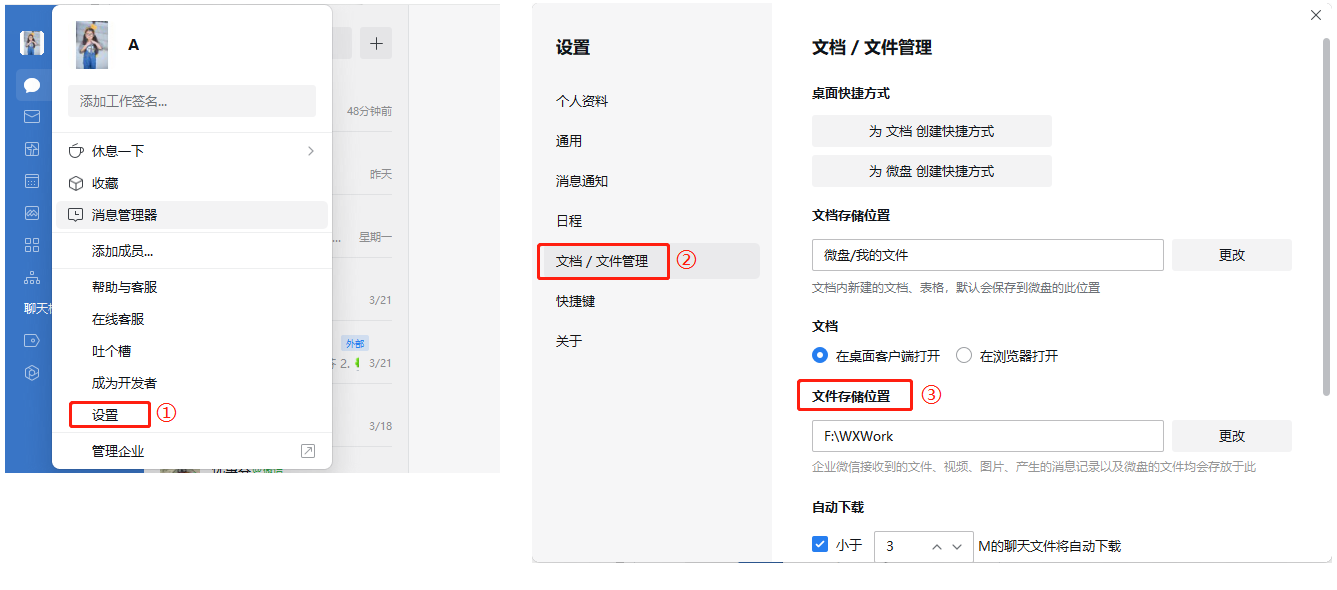
### 二、如何设置电脑端聊天信息字段
管理员支持在管理后台【我的企业->通讯录管理->成员资料显示->企业内资料展示->桌面端信息显示】中设置企业成员在桌面端企业微信内部单聊会话中展示的字段。
支持选择: 手机 、座机 、邮箱 、部门 、职务这些字段。
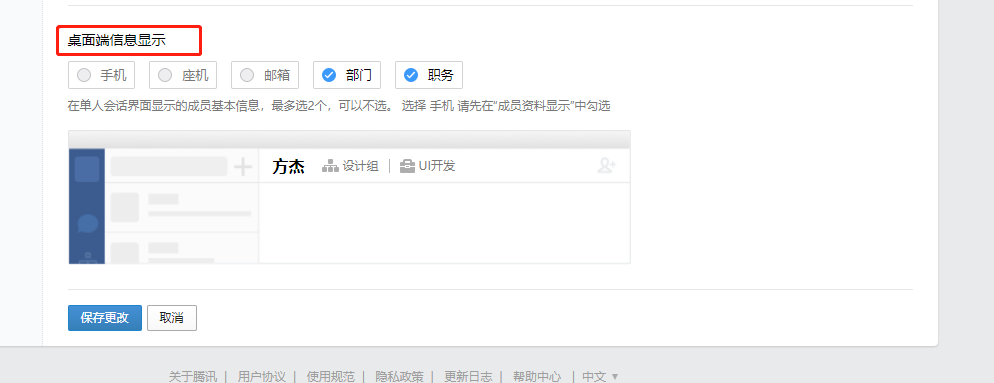
### 三、如何设置电脑端企业微信快捷键
**Windows版本企业微信 快捷键**
|主菜单 | |
| ------------ | ------------ |
| 打开主面板 | Shift + Alt + S |
| 关闭窗口| Alt + C 或 Esc 或 Ctrl + W |
| 新窗口打开 | Ctrl + O |
| 创建群聊 | Ctrl + N |
| 激活搜索框 | Alt+Alt 或 Ctrl+ F |
| 切换消息/通讯录/工作台 | Ctrl + Tab |
| 消息列表 | |
| ------------ | ------------ |
| 下一个聊天 | ↓ 或 Ctrl + ↓ |
| 上一个聊天 | ↑ 或 Ctrl + ↑ |
| 下一个未读聊天 | Win + Alt + ↓ |
| 上一个未读聊天 | Win + Alt + ↑ |
| 到消息列表的顶部 | Alt + Home |
| 到消息列表的底部 | Alt + End |
| 移除聊天 | Alt + D |
| 聊天内容 | |
| ------------ | ------------ |
| 向上查看聊天内容 | PageUp|
| 向下查看聊天内容 | PageDown |
| 输入框 | |
| ------------ | ------------ |
| 截屏 | Shift + Alt + A |
| 打开表情面板| Ctrl + R |
| 打开“消息记录” | Alt + H |
| 换行 | Shift + Enter |
| 复制内容 | Ctrl + C 或 Ctrl + Insert |
| 粘贴内容 | Ctrl + V 或 Shift +Insert |
| 剪切内容 | Ctrl + X 或 Shift +Delete|
| 撤销上一步的操作 | Ctrl + Z 或 Alt + Backspace |
| 重做上一步的操作 | Ctrl + Y |
| 将插入点移动到下一个单词的起始处 | Ctrl + →|
| 将插入点移动到前一个单词的起始处 | Ctrl + ← |
| 将插入点移动到段落的起始处 | Home |
| 将插入点移动到段落的结尾处 | End |
| 将插入点移动到全部内容的起始处| Ctrl + Home |
| 将插入点移动到全部内容的结尾处| Ctrl + End |
| 群聊成员选择 | |
| ------------ | ------------ |
| 多选成员 | Ctrl+单击 或 Shift+单击 |
### 四、如何设置会话聊天模式
目前win端支持在【设置->会话显示模式】中选择会话聊天模式,支持选择气泡或消息气泡左对齐。
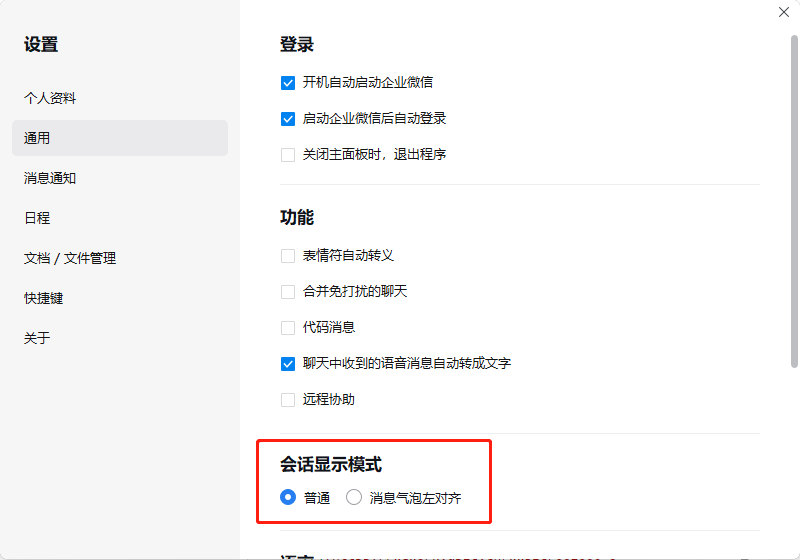

### 五、如何设置电脑端聊天标签
在电脑端右键群聊会话时,可以选择“添加标签”,分类管理聊天,查找起来更方便。
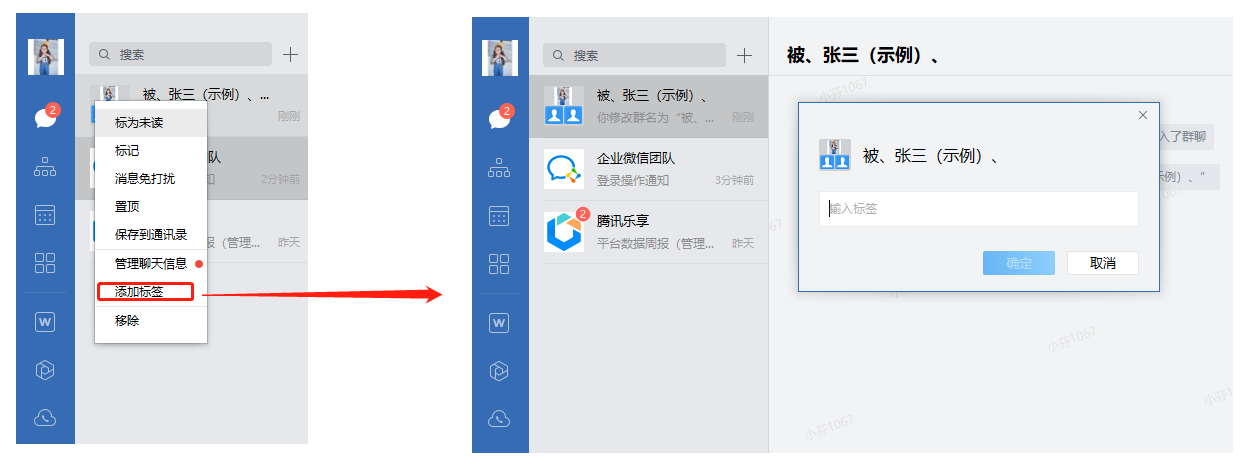
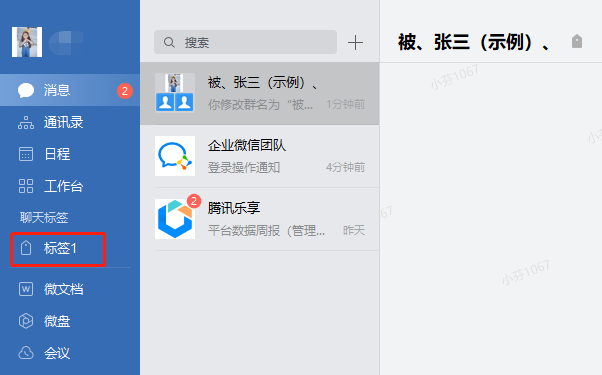
### 六、如何设置电脑端自动下载文件
可以在客户端左上角头像->设置->文档/文件管理->自动下载中勾选/取消勾选即可,支持设置最大自动下载容量。
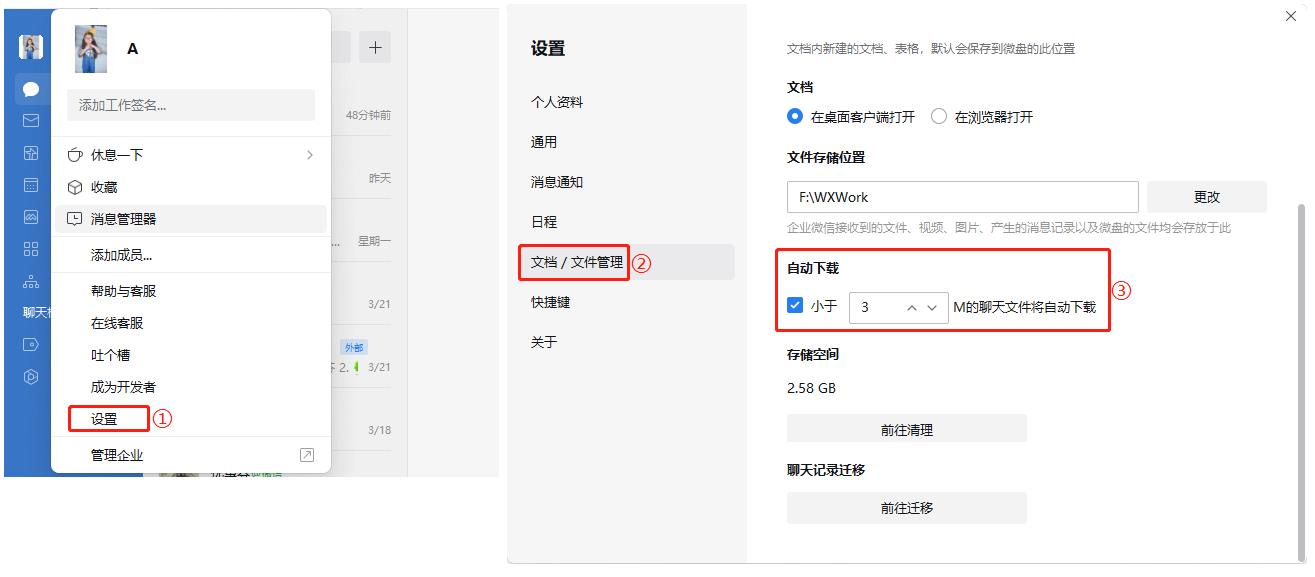
### 七、电脑端窗口较大,无法缩小
企业微信为保证功能&显示效果,窗口&控件都有最小大小限制,如最小无法满足使用需求,建议增加屏幕分辨率或取消侧边栏使用。